mov视频文件太大如何压缩?3大实用技巧让你压缩不求人!
发布时间:2025-08-22 18:21 星期五
你是否正被MOV视频文件体积过大的问题搅得心烦意乱?精心拍摄或下载的视频满心欢喜想分享给朋友,却因文件太大上传缓慢甚至无法发送;打算把视频存储到硬盘,可几个视频一存,硬盘空间就告急,其他重要资料都没地放了。别慌,接下来我将为你揭秘3大实用的视频压缩妙招,轻松化解你的难题!
方法一、使用迅捷视频转换器
迅捷视频转换器是一款提供超30种功能的视频格式转换软件,包括但不限于视频剪辑、屏幕录像、画面裁剪、音频提取、视频转文字等,操作简单易上手,且具备批处理能力,助力效率提升。
具体压缩步骤:
1.打开后点击【视频压缩】导入目标文件,多个可先整理到文件夹再添加。
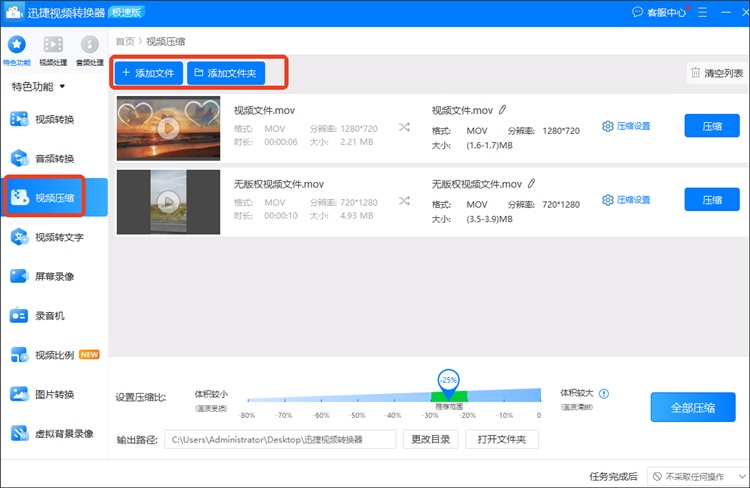
2.在界面底部设置压缩比,若想尽可能地平衡体积和画质,建议选推荐范围。
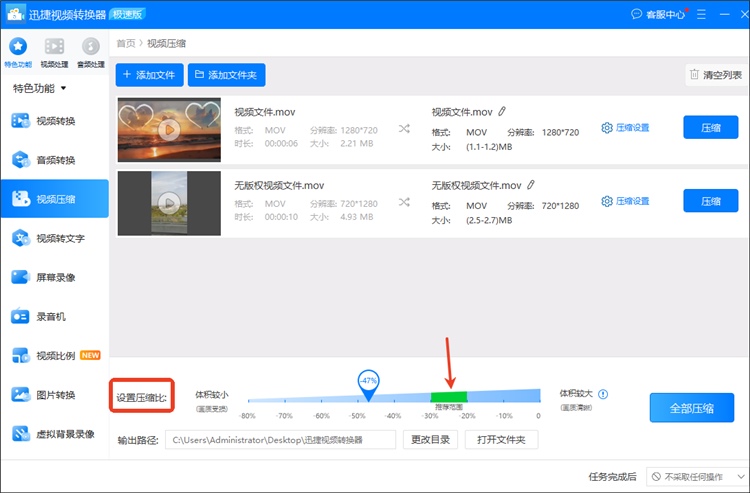
3.想进一步压缩可点击“压缩设置”并按需调整分辨率、编码、比特率等参数。
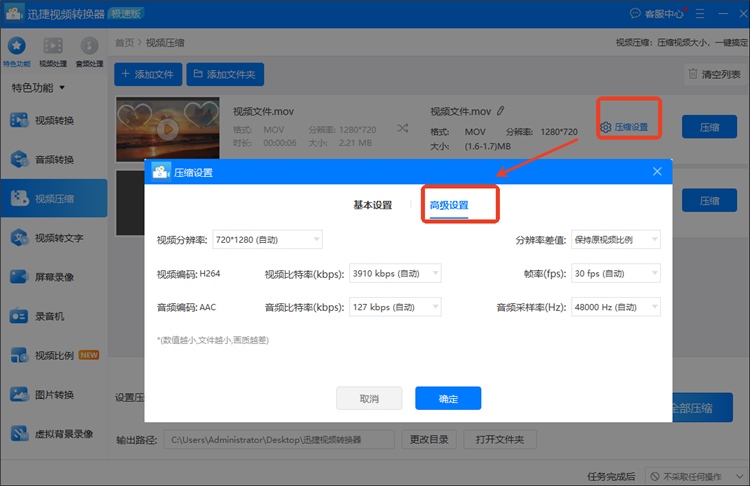
4.确定好后按下“全部压缩”,等自动处理完成便可播放查看压缩后的视频了。
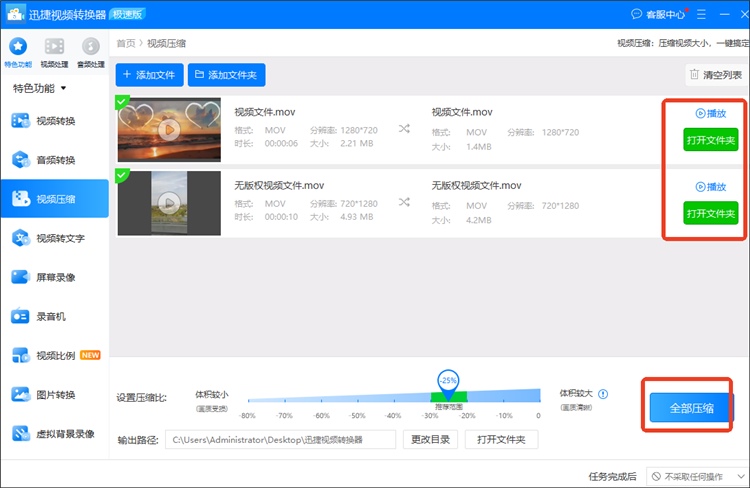
方法二:使用迅捷PDF转换器在线网站
迅捷PDF转换器在线网站是一个便捷实用的工具集合站,划分为9大核心模块,PDF转Word、语音转文字、图片文字识别、抠图换背景等需求通通都能满足,让效率触手可及!
具体压缩步骤:
1.在界面顶部的“文档处理”模块找到位于“在线压缩”栏下的【视频压缩】。
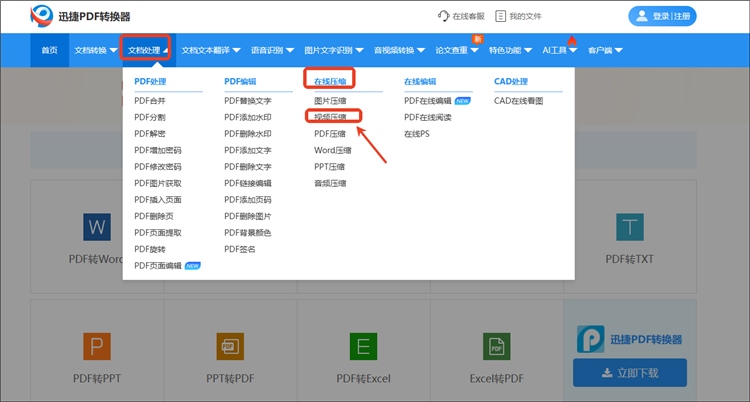
2.选择单或多个目标文件添加,再自定义设置压缩类型和输出格式。
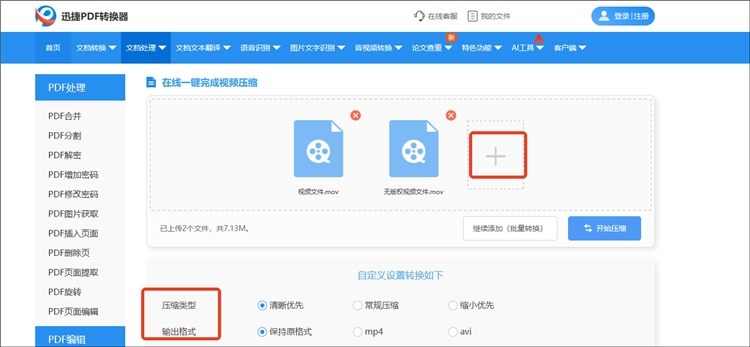
3.确认无误后按下“开始压缩”,稍等片刻就能将结果下载到手机或电脑了。
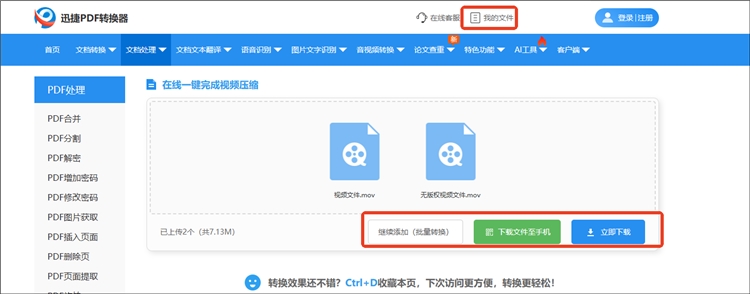
方法三:使用Adobe Premiere Pro
Adobe Premiere Pro简称Pr,是一款专业级的视频编辑软件,可轻松导入多格式素材,涵盖剪辑、调色、抠像、音频处理等功能,广泛应用于影视、广告、游戏等领域。
具体压缩步骤:
1.选择单个视频文件导入后拖拽到时间轴,再依次点击文件—导出—媒体。
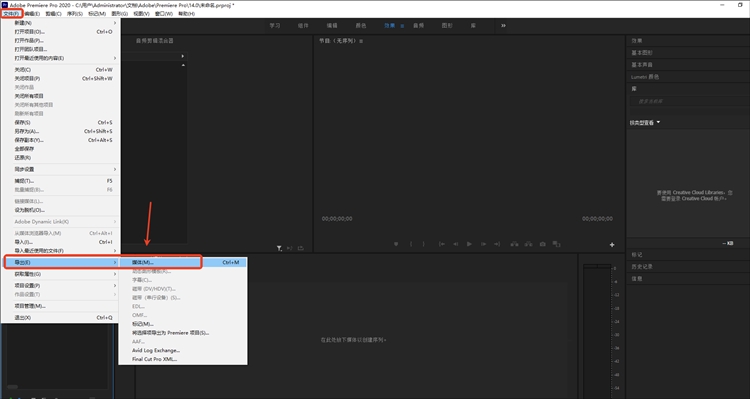
2.在弹出的“导出设置”窗口将格式选为“QuickTime”或兼容性更广的“H.264”。
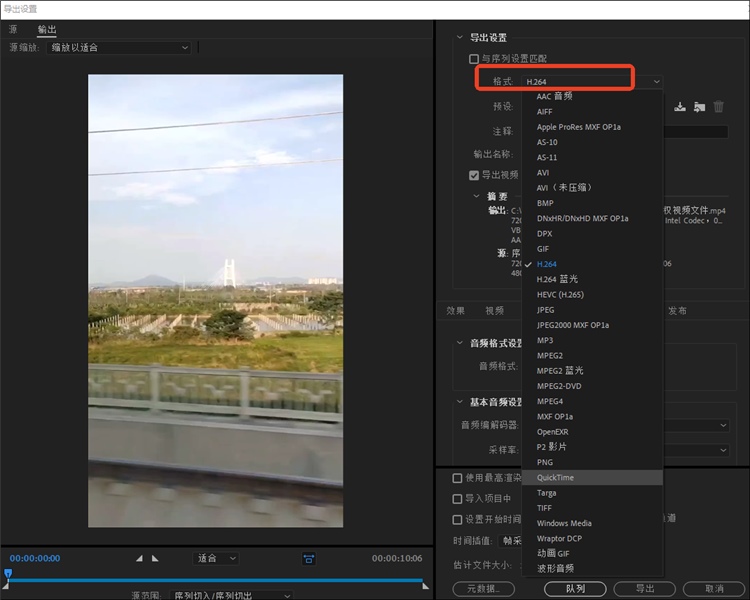
3.在下方的“视频”界面调整目标比特率、分辨率等参数,会显示预计大小,最后按下“导出”。
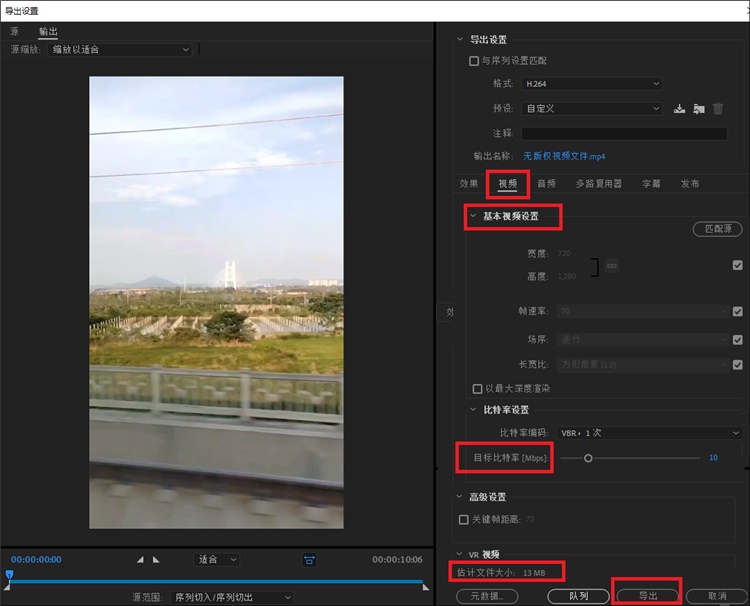
通过阅读上文,相信你对“mov视频文件太大如何压缩”已有了更清晰的了解。无论你是初涉视频处理的新手还是经验丰富的老手都能轻松掌握这3种方法。从此,视频文件体积过大将不再是难题,让你能更专注于视频内容的创作,存储与分享也会变得更便捷!


